Telegram bot – creation and configuration

Для автоматизации некоторых процессов иногда бывает полезно использовать Телеграм роботов. Они просто создаются, легко программируются и служат верой и правдой долгие годы.
В цикле статей на этом сайте я буду рассказывать, как сделать бота, который будет работать через Web хуки вашего сайта. Обо всем этом буду рассказывать в цикле этих статей, но пока что начнем с самого простого.
Создание бота через Telegram бота BotFather
Для начала у себя в телеграме находим служебного чат бота телеграм с названием @BotFather и запускаем его.
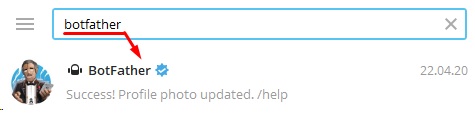
Командой /newbot создаем нового бота. Имя нужно назначить уникальное, которое еще никем не занято. Также после этого, надо будет написать техническое имя бота, написав по сути то же самое, но с обязательным условием – данное имя должно заканчиваться на “bot”
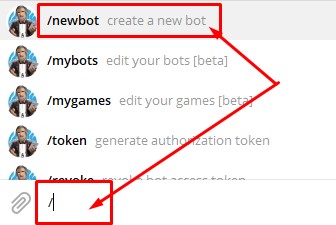
Самым важным этапом создание бота является получение секретного ключа, который понадобится для работы API приложения Телеграм. Именно по этому секретному ключу (токену) API определяет, какой именно бот отправляет запросы. Я думаю, нелишним будет сказать, что данный ключ нужно хранить в укромном месте.

В общем-то на этом можно и остановиться, так как полученной информации нам достаточно для разработки, но лучше сделать еще две вещи:
- задать описание боту, которое будет появляться при старте общения новых пользователей с ботом
- задать узнаваемую картинку нашему боту
Для создания описания переходим к боту @BotFather и даем ему команду показать ботов, созданных вами. Выбираем нужного:
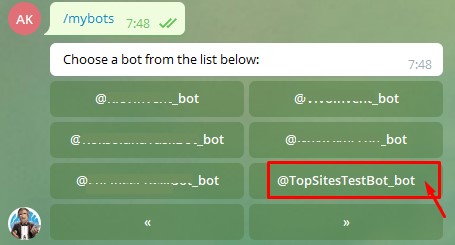
После выбора бота нужно сказать крестному отцу, чтобы мы хотим его поправить, выбираем:
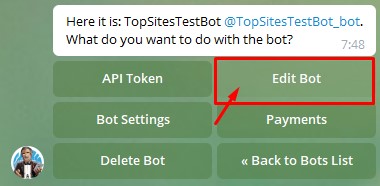
В списке возможностей по редактированию бота нас интересует на данном этапе только два пункта: “Edit Description”, “Edit Botpic”
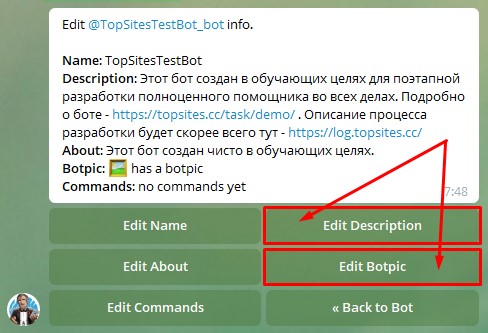
Думаю, описывать процесс редактирование описания не стоит, так как нужно всего лишь придумать и прислать крестному отцу текст. Процесс добавления/редактирования картинки аналогичен, единственный момент в том, что эту картинку желательно заранее подготовить. Давайте возьмем за основу картинку самого @BotFather.

Взяв как пример данную картинку и скомпоновав в любом графическом редакторе что-то похожее – можно добиться красивого оформления вашего бота в окне чата телеграм. Не стесняйтесь переделывать изображение, если с первого раза не получилось сделать как надо.
Итак, наш бот для экспериментов создан и готов к дальнейшему программированию, над чем будем разбираться в дальнейших статьях этого цикла, а именно создадим Web-хук и научим бот отвечать на сообщения.
Прежде, чем идти дальше, советую ознакомиться с полной официальной документацией по чат-ботам телеграм.
Также рекомендую этот ресурс, так как там все понятно и доходчиво разжевано. Более того, дальнейшая разработка бота будет происходить именно по начальным материалам данного ресурса – спасибо CrazyKing за статью.
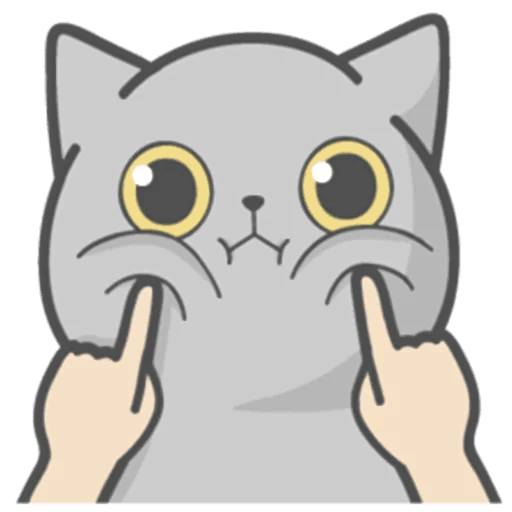
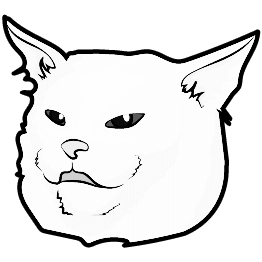
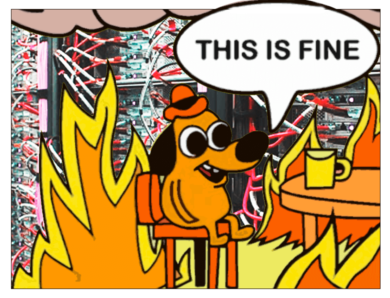
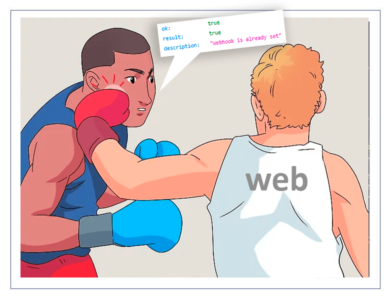
No one has posted here yet.